BMW Z4 2016 Libretti Di Uso E manutenzione (in Italian)
Manufacturer: BMW, Model Year: 2016, Model line: Z4, Model: BMW Z4 2016Pages: 297, PDF Dimensioni: 7.39 MB
Page 181 of 297
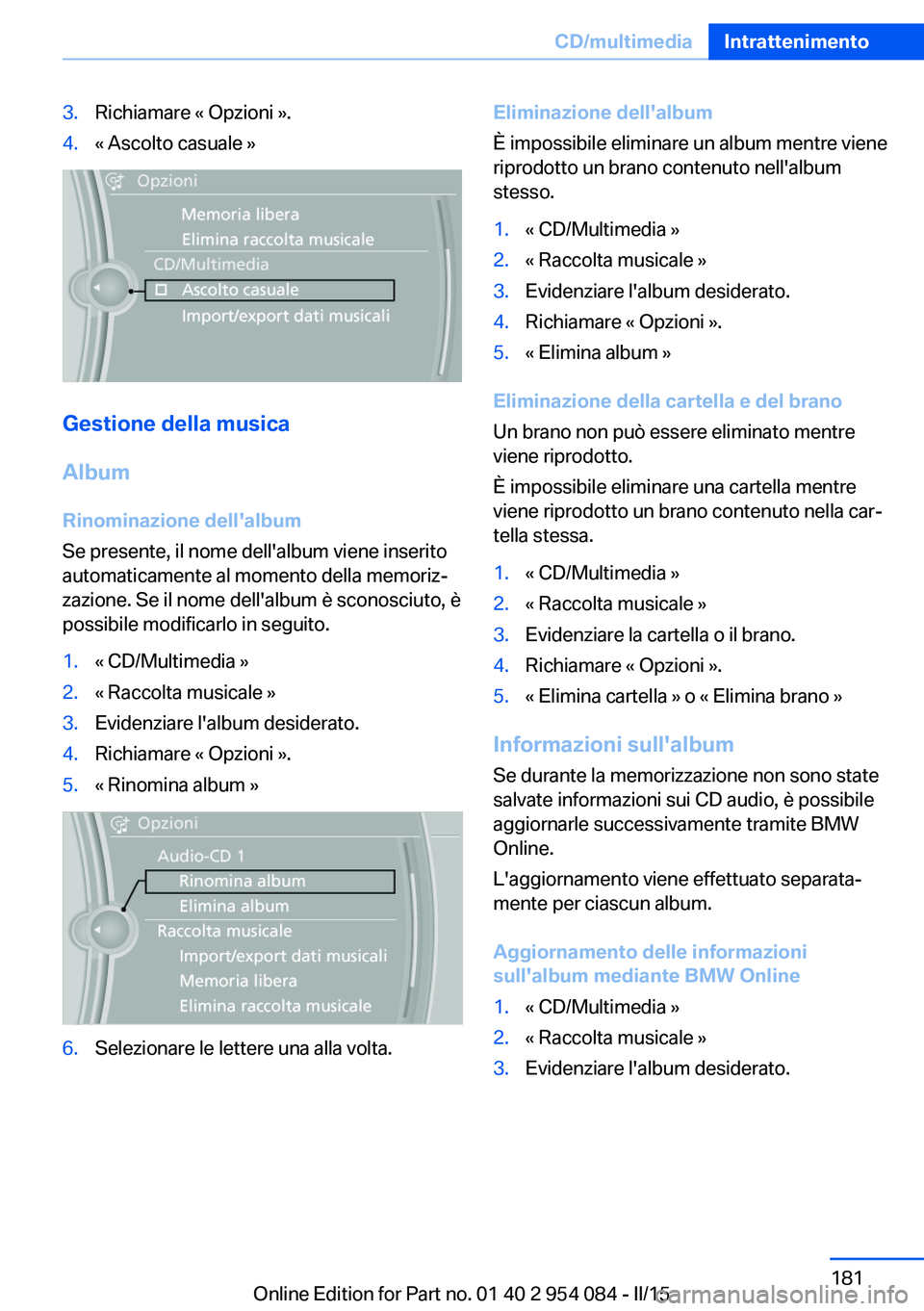
3.Richiamare « Opzioni ».4.« Ascolto casuale »
Gestione della musica
Album
Rinominazione dell'album
Se presente, il nome dell'album viene inserito
automaticamente al momento della memoriz‐
zazione. Se il nome dell'album è sconosciuto, è
possibile modificarlo in seguito.
1.« CD/Multimedia »2.« Raccolta musicale »3.Evidenziare l'album desiderato.4.Richiamare « Opzioni ».5.« Rinomina album »6.Selezionare le lettere una alla volta.Eliminazione dell'album
È impossibile eliminare un album mentre viene
riprodotto un brano contenuto nell'album
stesso.1.« CD/Multimedia »2.« Raccolta musicale »3.Evidenziare l'album desiderato.4.Richiamare « Opzioni ».5.« Elimina album »
Eliminazione della cartella e del brano
Un brano non può essere eliminato mentre
viene riprodotto.
È impossibile eliminare una cartella mentre
viene riprodotto un brano contenuto nella car‐
tella stessa.
1.« CD/Multimedia »2.« Raccolta musicale »3.Evidenziare la cartella o il brano.4.Richiamare « Opzioni ».5.« Elimina cartella » o « Elimina brano »
Informazioni sull'album
Se durante la memorizzazione non sono state
salvate informazioni sui CD audio, è possibile
aggiornarle successivamente tramite BMW
Online.
L'aggiornamento viene effettuato separata‐
mente per ciascun album.
Aggiornamento delle informazioni
sull'album mediante BMW Online
1.« CD/Multimedia »2.« Raccolta musicale »3.Evidenziare l'album desiderato.Seite 181CD/multimediaIntrattenimento181
Online Edition for Part no. 01 40 2 954 084 - II/15
Page 182 of 297
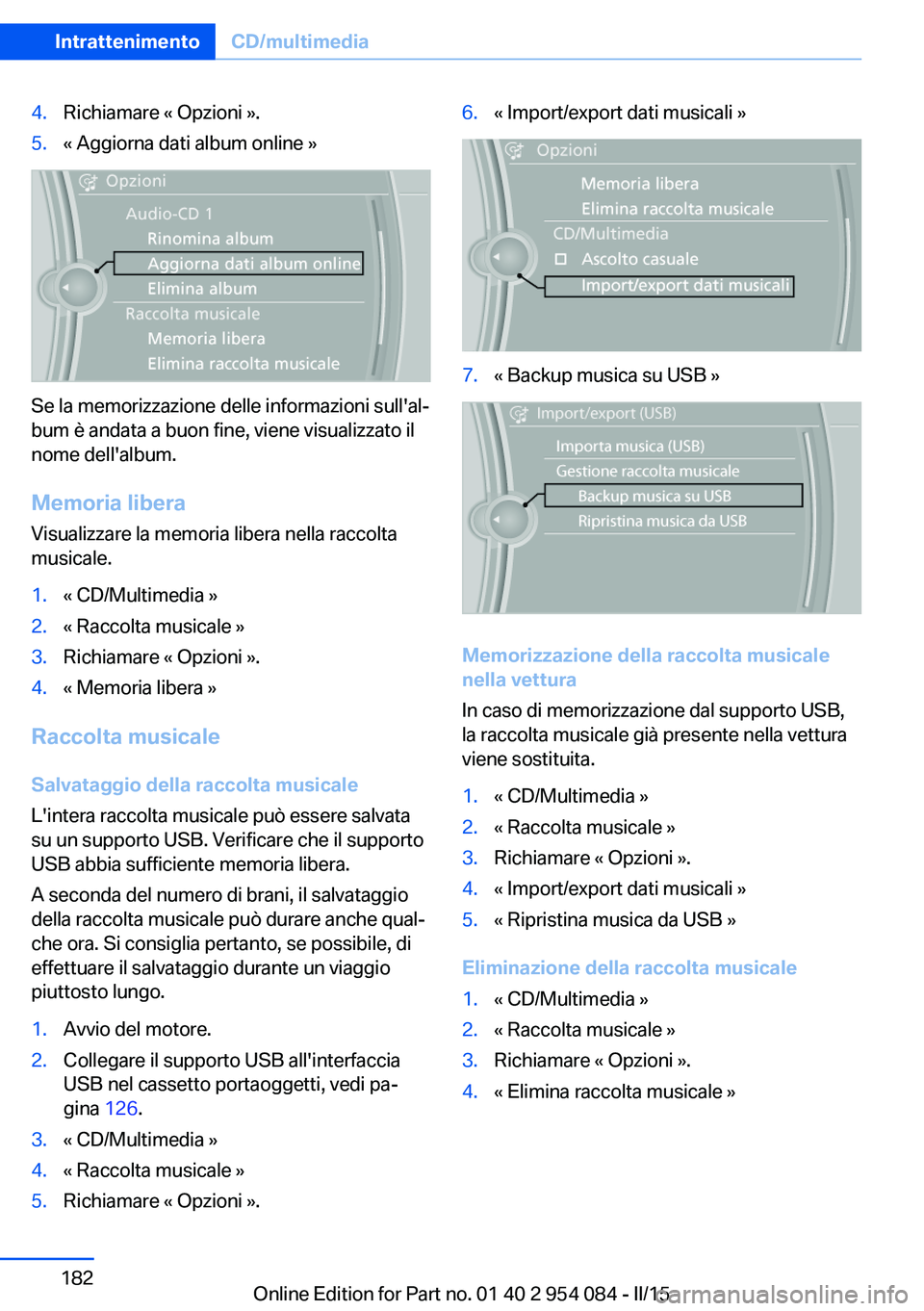
4.Richiamare « Opzioni ».5.« Aggiorna dati album online »
Se la memorizzazione delle informazioni sull'al‐
bum è andata a buon fine, viene visualizzato il
nome dell'album.
Memoria libera
Visualizzare la memoria libera nella raccolta
musicale.
1.« CD/Multimedia »2.« Raccolta musicale »3.Richiamare « Opzioni ».4.« Memoria libera »
Raccolta musicale
Salvataggio della raccolta musicale
L'intera raccolta musicale può essere salvata
su un supporto USB. Verificare che il supporto
USB abbia sufficiente memoria libera.
A seconda del numero di brani, il salvataggio
della raccolta musicale può durare anche qual‐ che ora. Si consiglia pertanto, se possibile, di
effettuare il salvataggio durante un viaggio
piuttosto lungo.
1.Avvio del motore.2.Collegare il supporto USB all'interfaccia
USB nel cassetto portaoggetti, vedi pa‐
gina 126.3.« CD/Multimedia »4.« Raccolta musicale »5.Richiamare « Opzioni ».6.« Import/export dati musicali »7.« Backup musica su USB »
Memorizzazione della raccolta musicale
nella vettura
In caso di memorizzazione dal supporto USB,
la raccolta musicale già presente nella vettura
viene sostituita.
1.« CD/Multimedia »2.« Raccolta musicale »3.Richiamare « Opzioni ».4.« Import/export dati musicali »5.« Ripristina musica da USB »
Eliminazione della raccolta musicale
1.« CD/Multimedia »2.« Raccolta musicale »3.Richiamare « Opzioni ».4.« Elimina raccolta musicale »Seite 182IntrattenimentoCD/multimedia182
Online Edition for Part no. 01 40 2 954 084 - II/15
Page 183 of 297
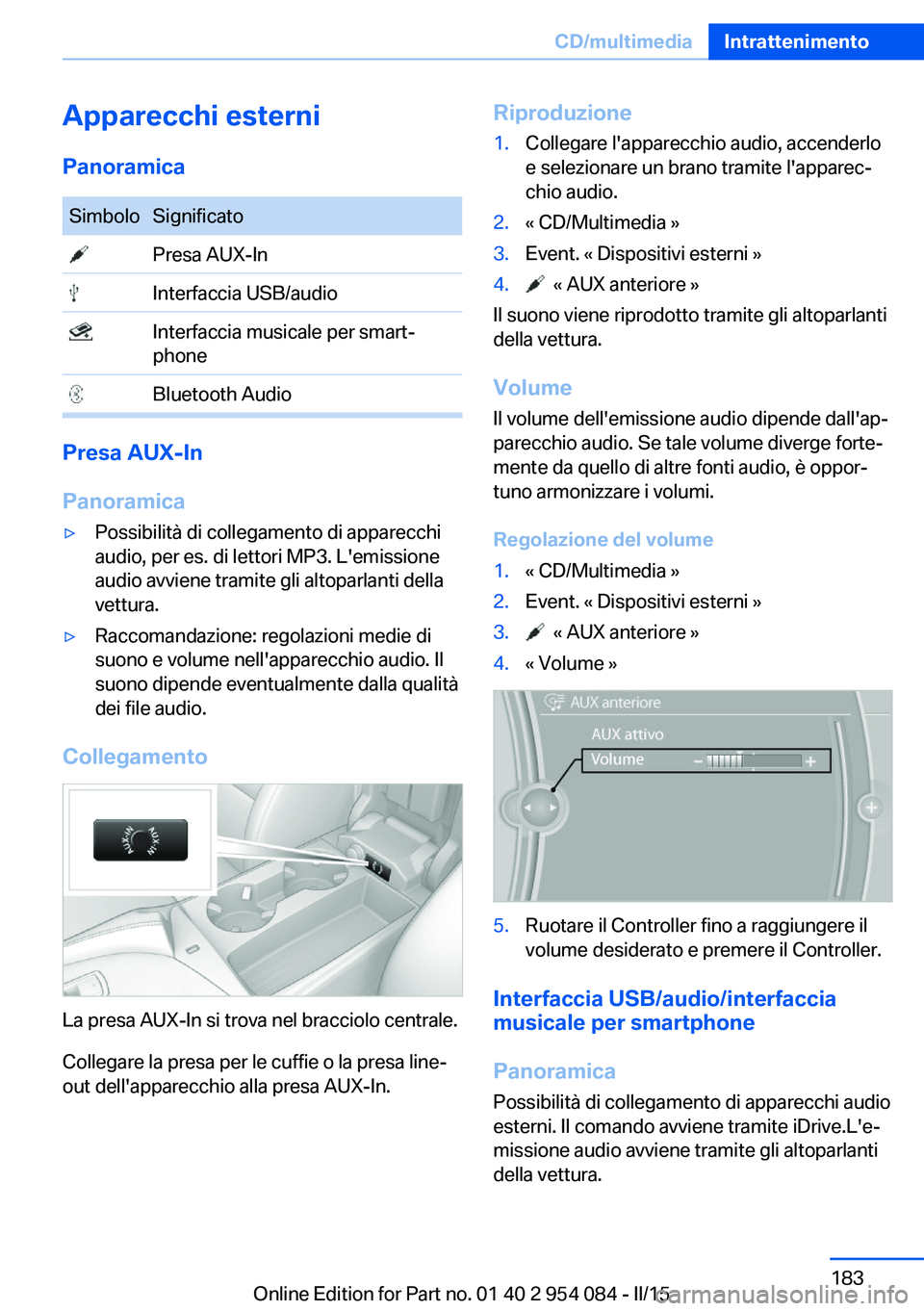
Apparecchi esterniPanoramicaSimboloSignificato Presa AUX-In Interfaccia USB/audio Interfaccia musicale per smart‐
phone Bluetooth Audio
Presa AUX-In
Panoramica
▷Possibilità di collegamento di apparecchi
audio, per es. di lettori MP3. L'emissione
audio avviene tramite gli altoparlanti della
vettura.▷Raccomandazione: regolazioni medie di
suono e volume nell'apparecchio audio. Il
suono dipende eventualmente dalla qualità
dei file audio.
Collegamento
La presa AUX-In si trova nel bracciolo centrale.
Collegare la presa per le cuffie o la presa line-
out dell'apparecchio alla presa AUX-In.
Riproduzione1.Collegare l'apparecchio audio, accenderlo
e selezionare un brano tramite l'apparec‐
chio audio.2.« CD/Multimedia »3.Event. « Dispositivi esterni »4. « AUX anteriore »
Il suono viene riprodotto tramite gli altoparlanti
della vettura.
Volume
Il volume dell'emissione audio dipende dall'ap‐
parecchio audio. Se tale volume diverge forte‐
mente da quello di altre fonti audio, è oppor‐
tuno armonizzare i volumi.
Regolazione del volume
1.« CD/Multimedia »2.Event. « Dispositivi esterni »3. « AUX anteriore »4.« Volume »5.Ruotare il Controller fino a raggiungere il
volume desiderato e premere il Controller.
Interfaccia USB/audio/interfaccia
musicale per smartphone
Panoramica Possibilità di collegamento di apparecchi audio
esterni. Il comando avviene tramite iDrive.L'e‐
missione audio avviene tramite gli altoparlanti
della vettura.
Seite 183CD/multimediaIntrattenimento183
Online Edition for Part no. 01 40 2 954 084 - II/15
Page 184 of 297
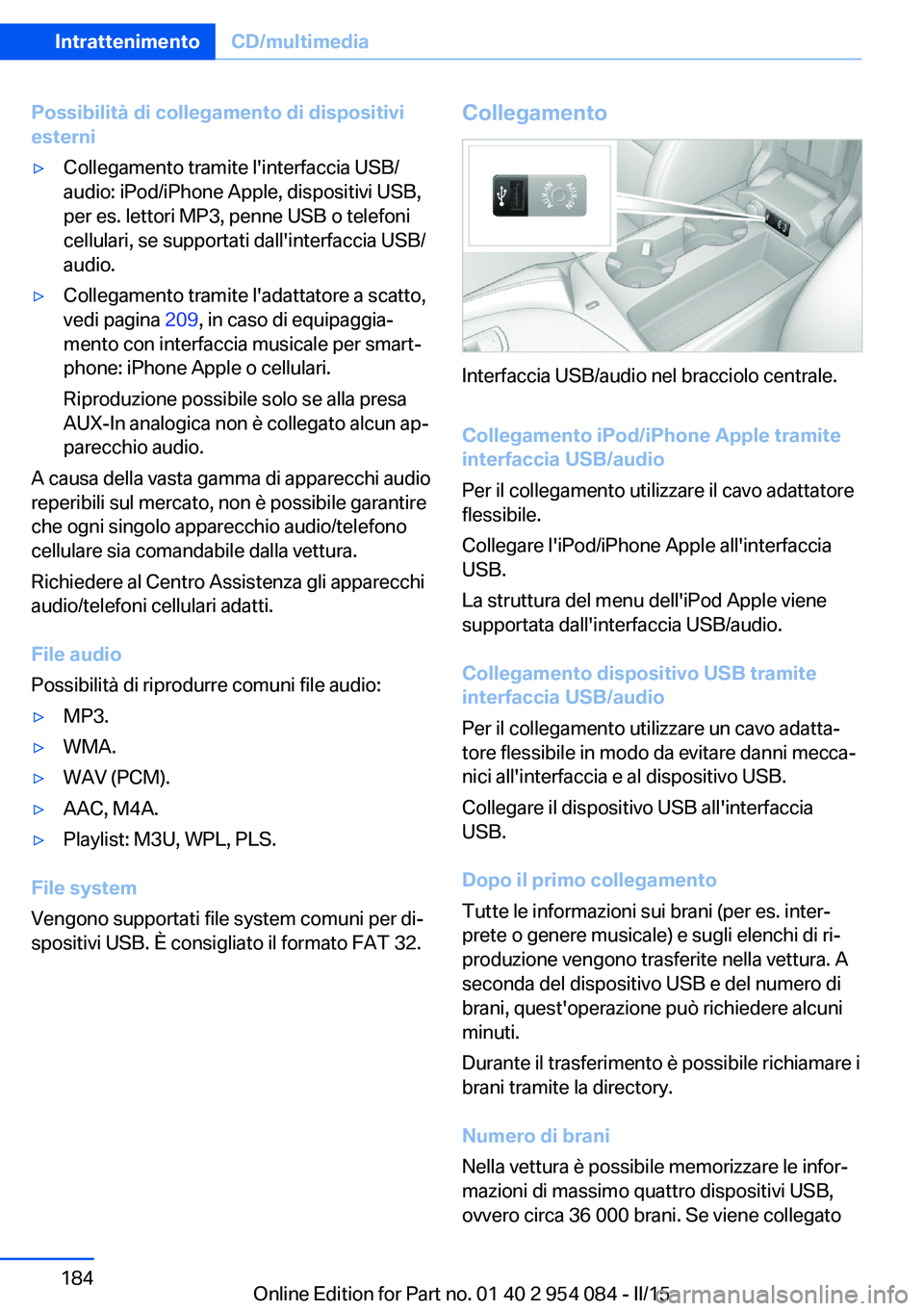
Possibilità di collegamento di dispositivi
esterni▷Collegamento tramite l'interfaccia USB/
audio: iPod/iPhone Apple, dispositivi USB,
per es. lettori MP3, penne USB o telefoni
cellulari, se supportati dall'interfaccia USB/
audio.▷Collegamento tramite l'adattatore a scatto,
vedi pagina 209, in caso di equipaggia‐
mento con interfaccia musicale per smart‐
phone: iPhone Apple o cellulari.
Riproduzione possibile solo se alla presa
AUX-In analogica non è collegato alcun ap‐
parecchio audio.
A causa della vasta gamma di apparecchi audio
reperibili sul mercato, non è possibile garantire
che ogni singolo apparecchio audio/telefono
cellulare sia comandabile dalla vettura.
Richiedere al Centro Assistenza gli apparecchi
audio/telefoni cellulari adatti.
File audio
Possibilità di riprodurre comuni file audio:
▷MP3.▷WMA.▷WAV (PCM).▷AAC, M4A.▷Playlist: M3U, WPL, PLS.
File system
Vengono supportati file system comuni per di‐
spositivi USB. È consigliato il formato FAT 32.
Collegamento
Interfaccia USB/audio nel bracciolo centrale.
Collegamento iPod/iPhone Apple tramite
interfaccia USB/audio
Per il collegamento utilizzare il cavo adattatore
flessibile.
Collegare l'iPod/iPhone Apple all'interfaccia
USB.
La struttura del menu dell'iPod Apple viene
supportata dall'interfaccia USB/audio.
Collegamento dispositivo USB tramite
interfaccia USB/audio
Per il collegamento utilizzare un cavo adatta‐
tore flessibile in modo da evitare danni mecca‐
nici all'interfaccia e al dispositivo USB.
Collegare il dispositivo USB all'interfaccia
USB.
Dopo il primo collegamento
Tutte le informazioni sui brani (per es. inter‐
prete o genere musicale) e sugli elenchi di ri‐
produzione vengono trasferite nella vettura. A
seconda del dispositivo USB e del numero di
brani, quest'operazione può richiedere alcuni
minuti.
Durante il trasferimento è possibile richiamare i
brani tramite la directory.
Numero di brani
Nella vettura è possibile memorizzare le infor‐
mazioni di massimo quattro dispositivi USB,
ovvero circa 36 000 brani. Se viene collegato
Seite 184IntrattenimentoCD/multimedia184
Online Edition for Part no. 01 40 2 954 084 - II/15
Page 185 of 297
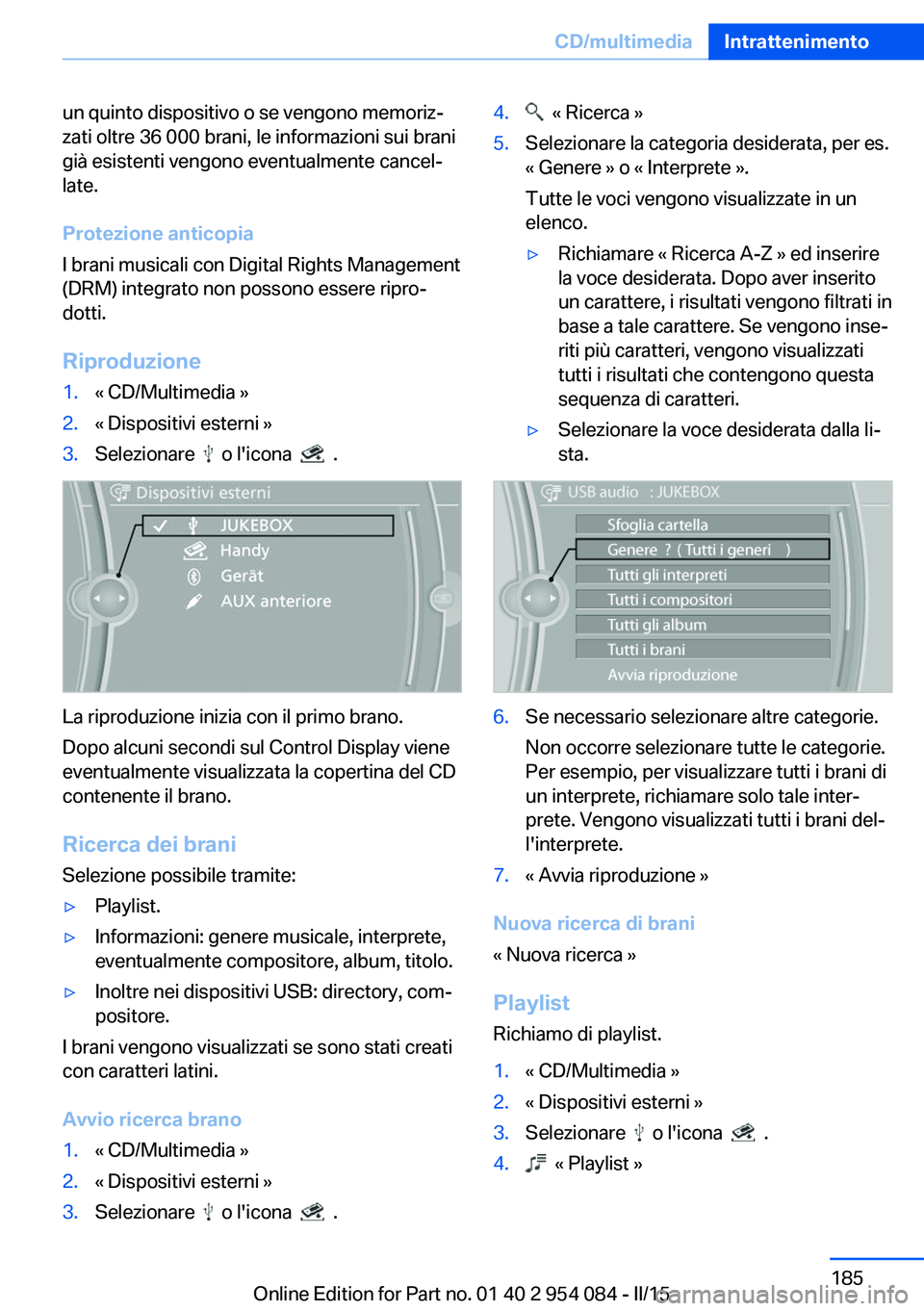
un quinto dispositivo o se vengono memoriz‐
zati oltre 36 000 brani, le informazioni sui brani
già esistenti vengono eventualmente cancel‐
late.
Protezione anticopia
I brani musicali con Digital Rights Management
(DRM) integrato non possono essere ripro‐
dotti.
Riproduzione1.« CD/Multimedia »2.« Dispositivi esterni »3.Selezionare o l'icona .
La riproduzione inizia con il primo brano.
Dopo alcuni secondi sul Control Display viene
eventualmente visualizzata la copertina del CD
contenente il brano.
Ricerca dei brani
Selezione possibile tramite:
▷Playlist.▷Informazioni: genere musicale, interprete,
eventualmente compositore, album, titolo.▷Inoltre nei dispositivi USB: directory, com‐
positore.
I brani vengono visualizzati se sono stati creati
con caratteri latini.
Avvio ricerca brano
1.« CD/Multimedia »2.« Dispositivi esterni »3.Selezionare o l'icona .4. « Ricerca »5.Selezionare la categoria desiderata, per es.
« Genere » o « Interprete ».
Tutte le voci vengono visualizzate in un
elenco.▷Richiamare « Ricerca A-Z » ed inserire la voce desiderata. Dopo aver inserito
un carattere, i risultati vengono filtrati in
base a tale carattere. Se vengono inse‐
riti più caratteri, vengono visualizzati
tutti i risultati che contengono questa
sequenza di caratteri.▷Selezionare la voce desiderata dalla li‐
sta.6.Se necessario selezionare altre categorie.
Non occorre selezionare tutte le categorie.
Per esempio, per visualizzare tutti i brani di
un interprete, richiamare solo tale inter‐
prete. Vengono visualizzati tutti i brani del‐
l'interprete.7.« Avvia riproduzione »
Nuova ricerca di brani
« Nuova ricerca »
Playlist Richiamo di playlist.
1.« CD/Multimedia »2.« Dispositivi esterni »3.Selezionare o l'icona .4. « Playlist »Seite 185CD/multimediaIntrattenimento185
Online Edition for Part no. 01 40 2 954 084 - II/15
Page 186 of 297
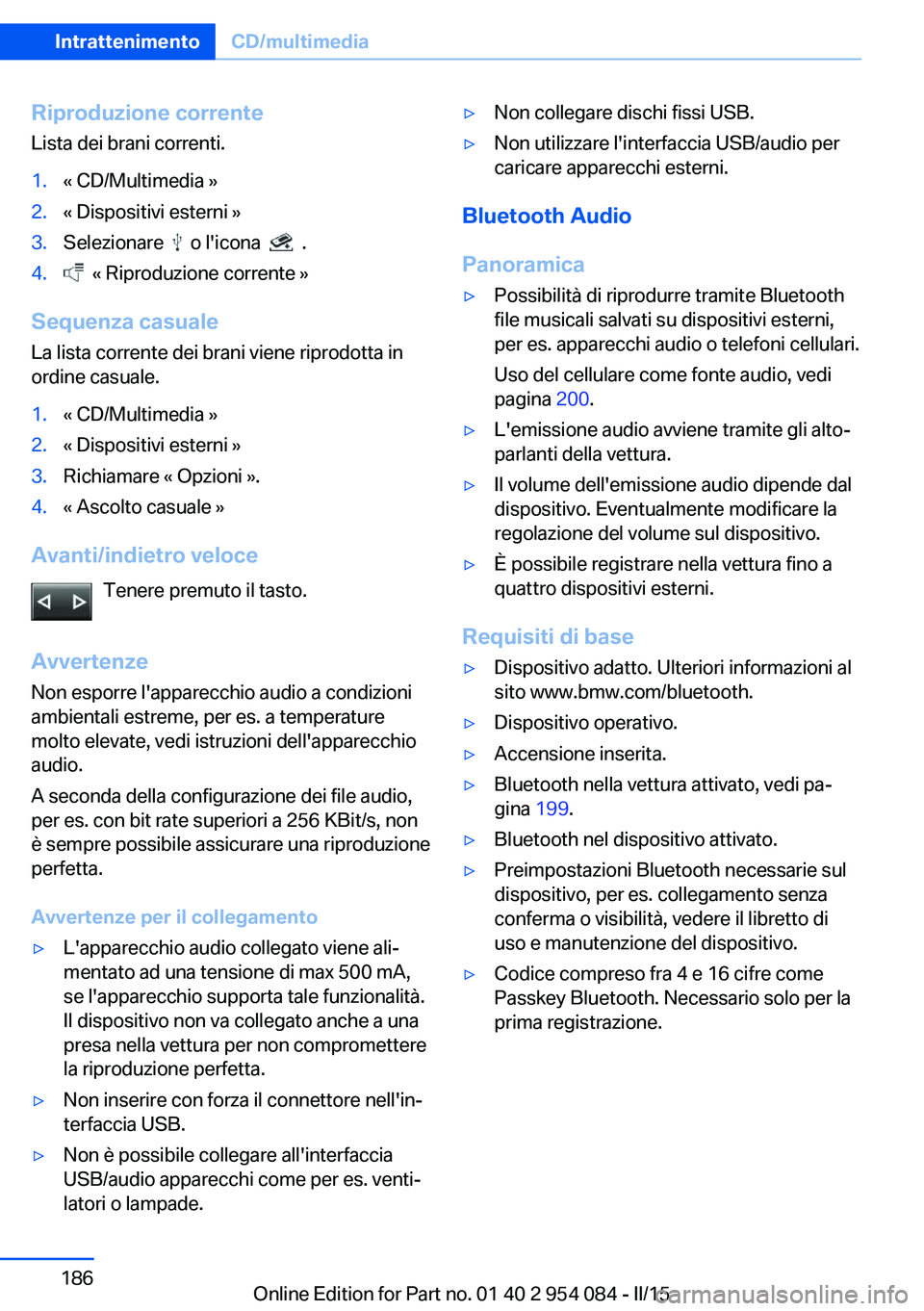
Riproduzione corrente
Lista dei brani correnti.1.« CD/Multimedia »2.« Dispositivi esterni »3.Selezionare o l'icona .4. « Riproduzione corrente »
Sequenza casuale
La lista corrente dei brani viene riprodotta in
ordine casuale.
1.« CD/Multimedia »2.« Dispositivi esterni »3.Richiamare « Opzioni ».4.« Ascolto casuale »
Avanti/indietro veloce
Tenere premuto il tasto.
Avvertenze Non esporre l'apparecchio audio a condizioni
ambientali estreme, per es. a temperature
molto elevate, vedi istruzioni dell'apparecchio
audio.
A seconda della configurazione dei file audio,
per es. con bit rate superiori a 256 KBit/s, non
è sempre possibile assicurare una riproduzione
perfetta.
Avvertenze per il collegamento
▷L'apparecchio audio collegato viene ali‐
mentato ad una tensione di max 500 mA,
se l'apparecchio supporta tale funzionalità.
Il dispositivo non va collegato anche a una
presa nella vettura per non compromettere
la riproduzione perfetta.▷Non inserire con forza il connettore nell'in‐
terfaccia USB.▷Non è possibile collegare all'interfaccia
USB/audio apparecchi come per es. venti‐
latori o lampade.▷Non collegare dischi fissi USB.▷Non utilizzare l'interfaccia USB/audio per
caricare apparecchi esterni.
Bluetooth Audio
Panoramica
▷Possibilità di riprodurre tramite Bluetooth
file musicali salvati su dispositivi esterni,
per es. apparecchi audio o telefoni cellulari.
Uso del cellulare come fonte audio, vedi
pagina 200.▷L'emissione audio avviene tramite gli alto‐
parlanti della vettura.▷Il volume dell'emissione audio dipende dal
dispositivo. Eventualmente modificare la
regolazione del volume sul dispositivo.▷È possibile registrare nella vettura fino a
quattro dispositivi esterni.
Requisiti di base
▷Dispositivo adatto. Ulteriori informazioni al
sito www.bmw.com/bluetooth.▷Dispositivo operativo.▷Accensione inserita.▷Bluetooth nella vettura attivato, vedi pa‐
gina 199.▷Bluetooth nel dispositivo attivato.▷Preimpostazioni Bluetooth necessarie sul
dispositivo, per es. collegamento senza
conferma o visibilità, vedere il libretto di
uso e manutenzione del dispositivo.▷Codice compreso fra 4 e 16 cifre come
Passkey Bluetooth. Necessario solo per la
prima registrazione.Seite 186IntrattenimentoCD/multimedia186
Online Edition for Part no. 01 40 2 954 084 - II/15
Page 187 of 297
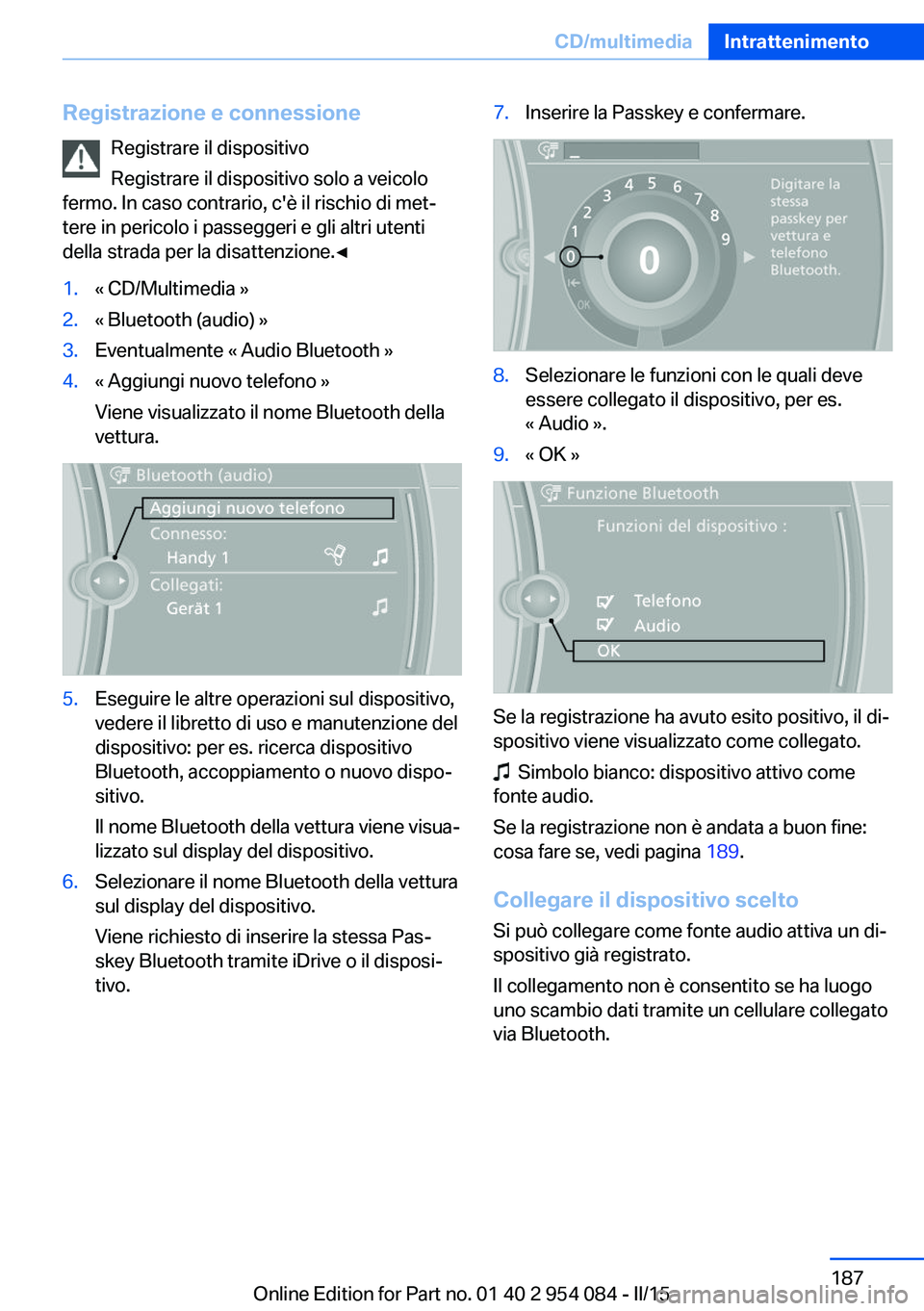
Registrazione e connessioneRegistrare il dispositivo
Registrare il dispositivo solo a veicolo
fermo. In caso contrario, c'è il rischio di met‐
tere in pericolo i passeggeri e gli altri utenti
della strada per la disattenzione.◀1.« CD/Multimedia »2.« Bluetooth (audio) »3.Eventualmente « Audio Bluetooth »4.« Aggiungi nuovo telefono »
Viene visualizzato il nome Bluetooth della
vettura.5.Eseguire le altre operazioni sul dispositivo,
vedere il libretto di uso e manutenzione del
dispositivo: per es. ricerca dispositivo
Bluetooth, accoppiamento o nuovo dispo‐
sitivo.
Il nome Bluetooth della vettura viene visua‐
lizzato sul display del dispositivo.6.Selezionare il nome Bluetooth della vettura
sul display del dispositivo.
Viene richiesto di inserire la stessa Pas‐
skey Bluetooth tramite iDrive o il disposi‐
tivo.7.Inserire la Passkey e confermare.8.Selezionare le funzioni con le quali deve
essere collegato il dispositivo, per es.
« Audio ».9.« OK »
Se la registrazione ha avuto esito positivo, il di‐
spositivo viene visualizzato come collegato.
Simbolo bianco: dispositivo attivo come
fonte audio.
Se la registrazione non è andata a buon fine:
cosa fare se, vedi pagina 189.
Collegare il dispositivo scelto Si può collegare come fonte audio attiva un di‐
spositivo già registrato.
Il collegamento non è consentito se ha luogo
uno scambio dati tramite un cellulare collegato
via Bluetooth.
Seite 187CD/multimediaIntrattenimento187
Online Edition for Part no. 01 40 2 954 084 - II/15
Page 188 of 297
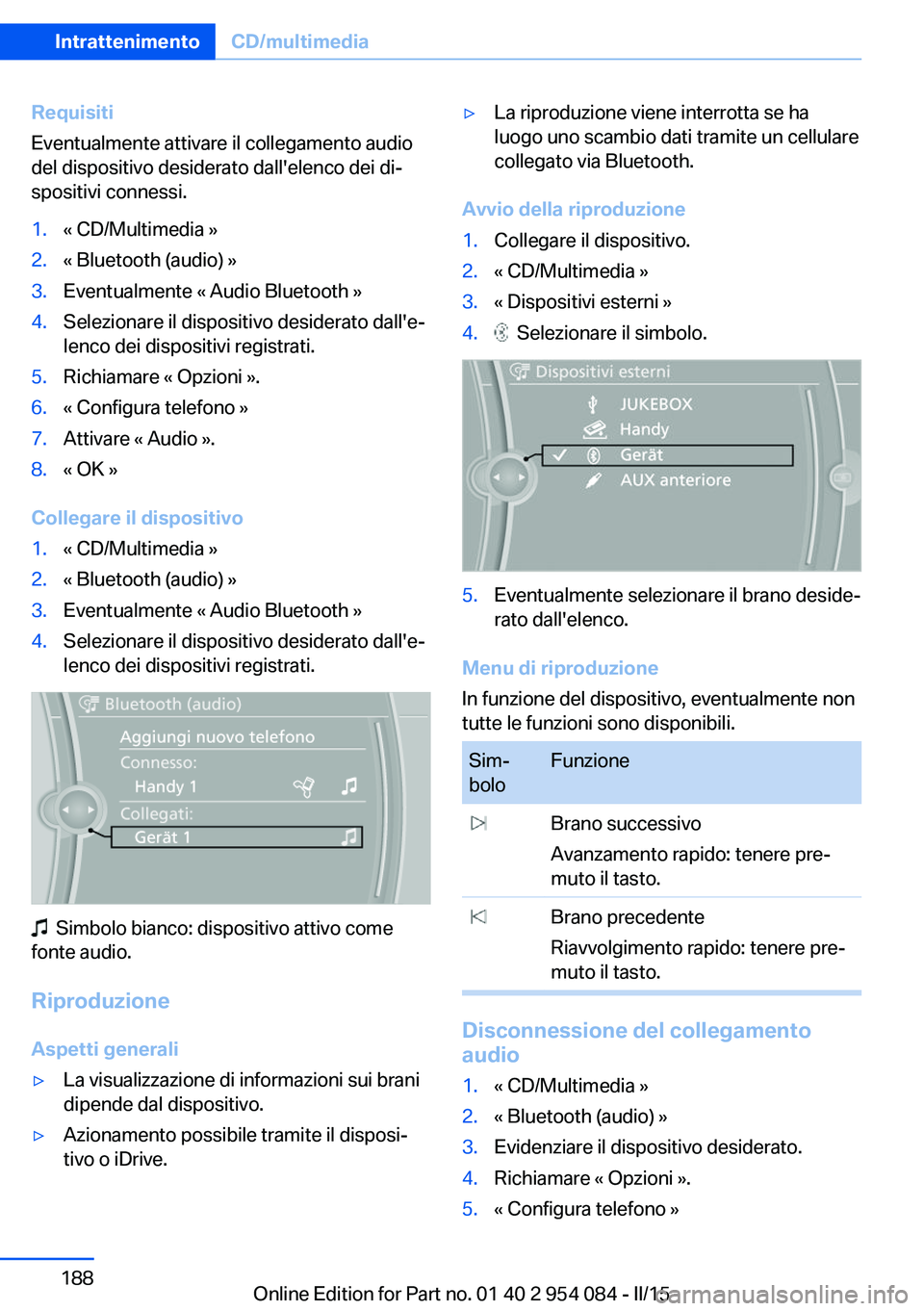
Requisiti
Eventualmente attivare il collegamento audio
del dispositivo desiderato dall'elenco dei di‐
spositivi connessi.1.« CD/Multimedia »2.« Bluetooth (audio) »3.Eventualmente « Audio Bluetooth »4.Selezionare il dispositivo desiderato dall'e‐
lenco dei dispositivi registrati.5.Richiamare « Opzioni ».6.« Configura telefono »7.Attivare « Audio ».8.« OK »
Collegare il dispositivo
1.« CD/Multimedia »2.« Bluetooth (audio) »3.Eventualmente « Audio Bluetooth »4.Selezionare il dispositivo desiderato dall'e‐
lenco dei dispositivi registrati.
Simbolo bianco: dispositivo attivo come
fonte audio.
Riproduzione
Aspetti generali
▷La visualizzazione di informazioni sui brani
dipende dal dispositivo.▷Azionamento possibile tramite il disposi‐
tivo o iDrive.▷La riproduzione viene interrotta se ha
luogo uno scambio dati tramite un cellulare
collegato via Bluetooth.
Avvio della riproduzione
1.Collegare il dispositivo.2.« CD/Multimedia »3.« Dispositivi esterni »4. Selezionare il simbolo.5.Eventualmente selezionare il brano deside‐
rato dall'elenco.
Menu di riproduzione
In funzione del dispositivo, eventualmente non
tutte le funzioni sono disponibili.
Sim‐
boloFunzione Brano successivo
Avanzamento rapido: tenere pre‐
muto il tasto. Brano precedente
Riavvolgimento rapido: tenere pre‐
muto il tasto.
Disconnessione del collegamento
audio
1.« CD/Multimedia »2.« Bluetooth (audio) »3.Evidenziare il dispositivo desiderato.4.Richiamare « Opzioni ».5.« Configura telefono »Seite 188IntrattenimentoCD/multimedia188
Online Edition for Part no. 01 40 2 954 084 - II/15
Page 189 of 297
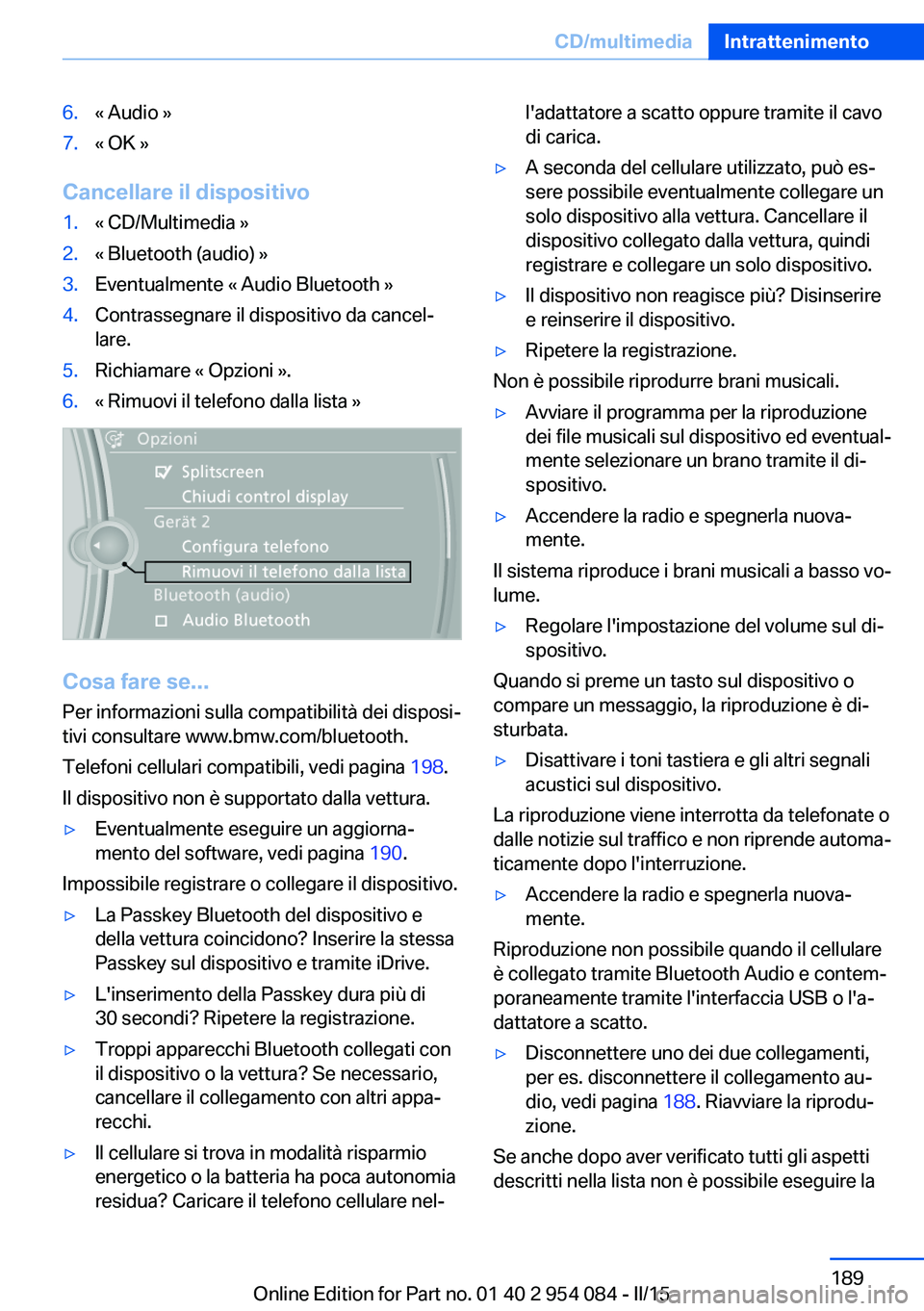
6.« Audio »7.« OK »
Cancellare il dispositivo
1.« CD/Multimedia »2.« Bluetooth (audio) »3.Eventualmente « Audio Bluetooth »4.Contrassegnare il dispositivo da cancel‐
lare.5.Richiamare « Opzioni ».6.« Rimuovi il telefono dalla lista »
Cosa fare se...
Per informazioni sulla compatibilità dei disposi‐
tivi consultare www.bmw.com/bluetooth.
Telefoni cellulari compatibili, vedi pagina 198.
Il dispositivo non è supportato dalla vettura.
▷Eventualmente eseguire un aggiorna‐
mento del software, vedi pagina 190.
Impossibile registrare o collegare il dispositivo.
▷La Passkey Bluetooth del dispositivo e
della vettura coincidono? Inserire la stessa
Passkey sul dispositivo e tramite iDrive.▷L'inserimento della Passkey dura più di
30 secondi? Ripetere la registrazione.▷Troppi apparecchi Bluetooth collegati con
il dispositivo o la vettura? Se necessario,
cancellare il collegamento con altri appa‐
recchi.▷Il cellulare si trova in modalità risparmio
energetico o la batteria ha poca autonomia
residua? Caricare il telefono cellulare nel‐l'adattatore a scatto oppure tramite il cavo
di carica.▷A seconda del cellulare utilizzato, può es‐
sere possibile eventualmente collegare un
solo dispositivo alla vettura. Cancellare il
dispositivo collegato dalla vettura, quindi
registrare e collegare un solo dispositivo.▷Il dispositivo non reagisce più? Disinserire
e reinserire il dispositivo.▷Ripetere la registrazione.
Non è possibile riprodurre brani musicali.
▷Avviare il programma per la riproduzione
dei file musicali sul dispositivo ed eventual‐
mente selezionare un brano tramite il di‐
spositivo.▷Accendere la radio e spegnerla nuova‐
mente.
Il sistema riproduce i brani musicali a basso vo‐
lume.
▷Regolare l'impostazione del volume sul di‐
spositivo.
Quando si preme un tasto sul dispositivo o
compare un messaggio, la riproduzione è di‐
sturbata.
▷Disattivare i toni tastiera e gli altri segnali
acustici sul dispositivo.
La riproduzione viene interrotta da telefonate o
dalle notizie sul traffico e non riprende automa‐
ticamente dopo l'interruzione.
▷Accendere la radio e spegnerla nuova‐
mente.
Riproduzione non possibile quando il cellulare
è collegato tramite Bluetooth Audio e contem‐
poraneamente tramite l'interfaccia USB o l'a‐
dattatore a scatto.
▷Disconnettere uno dei due collegamenti,
per es. disconnettere il collegamento au‐
dio, vedi pagina 188. Riavviare la riprodu‐
zione.
Se anche dopo aver verificato tutti gli aspetti
descritti nella lista non è possibile eseguire la
Seite 189CD/multimediaIntrattenimento189
Online Edition for Part no. 01 40 2 954 084 - II/15
Page 190 of 297
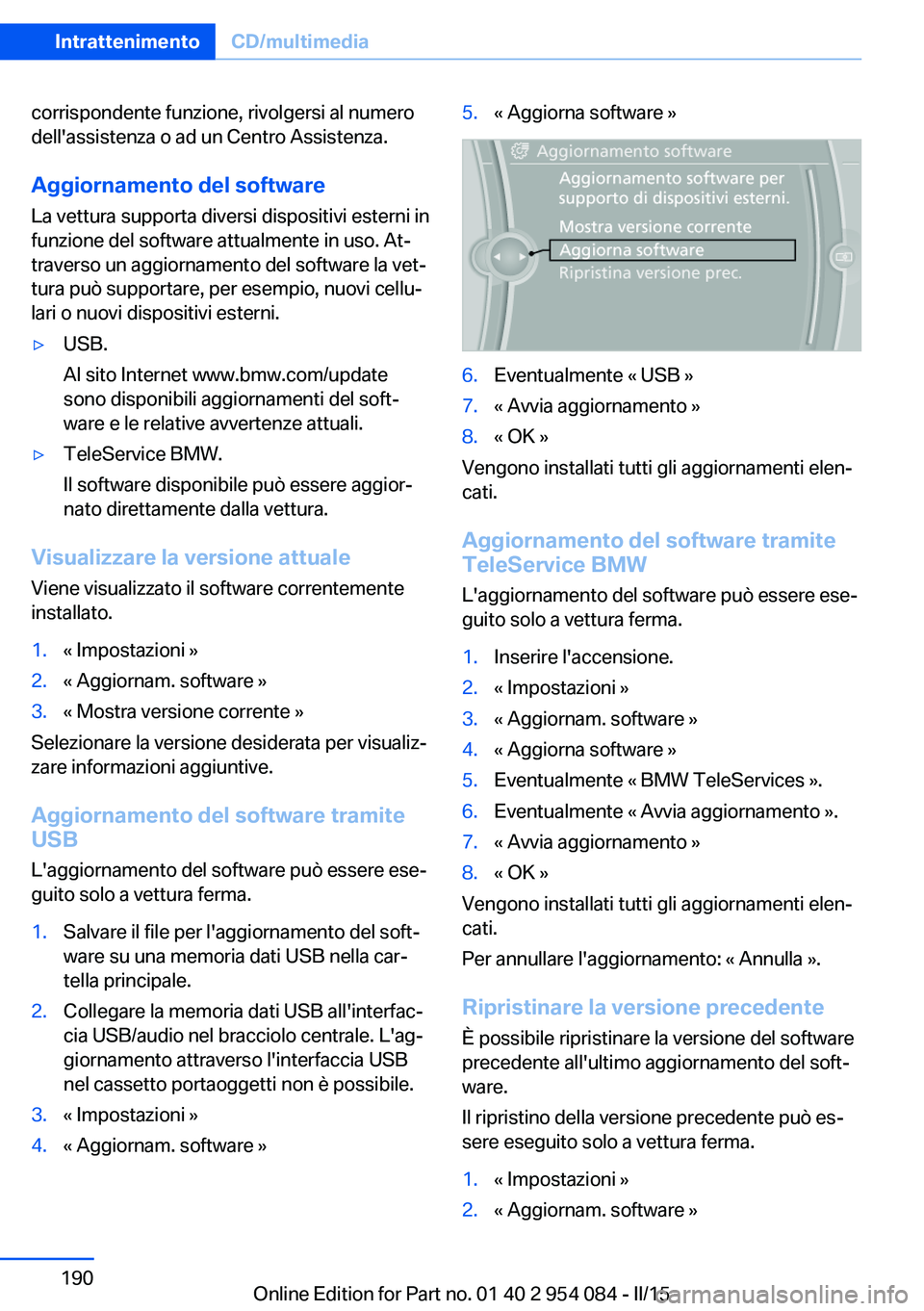
corrispondente funzione, rivolgersi al numero
dell'assistenza o ad un Centro Assistenza.
Aggiornamento del software
La vettura supporta diversi dispositivi esterni in
funzione del software attualmente in uso. At‐
traverso un aggiornamento del software la vet‐
tura può supportare, per esempio, nuovi cellu‐
lari o nuovi dispositivi esterni.▷USB.
Al sito Internet www.bmw.com/update
sono disponibili aggiornamenti del soft‐
ware e le relative avvertenze attuali.▷TeleService BMW.
Il software disponibile può essere aggior‐
nato direttamente dalla vettura.
Visualizzare la versione attuale
Viene visualizzato il software correntemente
installato.
1.« Impostazioni »2.« Aggiornam. software »3.« Mostra versione corrente »
Selezionare la versione desiderata per visualiz‐
zare informazioni aggiuntive.
Aggiornamento del software tramite USB
L'aggiornamento del software può essere ese‐
guito solo a vettura ferma.
1.Salvare il file per l'aggiornamento del soft‐
ware su una memoria dati USB nella car‐
tella principale.2.Collegare la memoria dati USB all'interfac‐
cia USB/audio nel bracciolo centrale. L'ag‐
giornamento attraverso l'interfaccia USB
nel cassetto portaoggetti non è possibile.3.« Impostazioni »4.« Aggiornam. software »5.« Aggiorna software »6.Eventualmente « USB »7.« Avvia aggiornamento »8.« OK »
Vengono installati tutti gli aggiornamenti elen‐
cati.
Aggiornamento del software tramite
TeleService BMW
L'aggiornamento del software può essere ese‐
guito solo a vettura ferma.
1.Inserire l'accensione.2.« Impostazioni »3.« Aggiornam. software »4.« Aggiorna software »5.Eventualmente « BMW TeleServices ».6.Eventualmente « Avvia aggiornamento ».7.« Avvia aggiornamento »8.« OK »
Vengono installati tutti gli aggiornamenti elen‐
cati.
Per annullare l'aggiornamento: « Annulla ».
Ripristinare la versione precedente
È possibile ripristinare la versione del software
precedente all'ultimo aggiornamento del soft‐
ware.
Il ripristino della versione precedente può es‐
sere eseguito solo a vettura ferma.
1.« Impostazioni »2.« Aggiornam. software »Seite 190IntrattenimentoCD/multimedia190
Online Edition for Part no. 01 40 2 954 084 - II/15